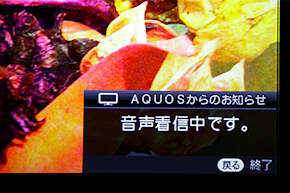写真、テレビ、音楽をシームレスに楽しむ――IS12SH×AQUOSで変わる生活スタイル:スマートファミリンクを試す(1/2 ページ)
シャープ製のスマートフォン「AQUOS PHONE IS12SH」がAQUOS PHONEである理由の1つは、シャープの液晶テレビやBlu-ray Discレコーダーなどの家電と連携できるところにある。この「スマートファミリンク」で何ができるのか。そして何が変わるのか。
ケータイでは「AQUOSファミリンク」としておなじみのAQUOS連携が、スマートフォンでさらに便利に使えるようになった。その名も「スマートファミリンク」。これまでのAQUOSファミリンクといえば、HDMIケーブルを別途購入し、ケータイで撮影した動画や静止画をAQUOSの大画面で見られるというものだった。「AQUOS PHONE IS12SH」は、HDMI出力はもちろん、このDLNAを使ったスマートなワイヤレス連携機能「スマートファミリンク」にも対応している。「DLNAは設定が大変そう……」と思う人もいるだろうが、スマートファミリンクはその名の通り「スマート」に接続できるもの。スマートファミリンクを活用した新しいライフスタイルを紹介しよう。
難しそうな設定をアプリがサポートしてくれる
スマートファミリンク機能を使うためには、ブロードバンド環境と無線LANルーター、DLNA対応の液晶テレビAQUOS/AQUOSブルーレイが必要だ。AQUOSとAQUOSブルーレイの両方を利用する場合、無線LANルーターでIS12SHと同じネットワークに接続している必要がある。もちろん、AQUOSかAQUOSブルーレイどちらかのみを利用してIS12SHと接続してもよい。
あとはIS12SHを無線LANに接続し、操作するだけでOKだ。IS12SHにプリインストールされている「Smart Familink」アプリを立ち上げ、「楽しみ方」から「設定ガイダンス」に従えばよい。具体的には、AQUOSとAQUOSブルーレイをLANケーブルで無線LANルーターに接続、IS12SHのホームネットワーク設定を有効にし、サーバ設定を行うといった操作になるが、すべてガイダンスに従っていけば初心者でも簡単に設定ができる。同じネットワークに接続していれば、自動的に機器が検出されるので、手動で何かを入力するといった操作は不要だ。
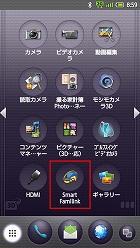

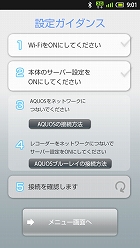
 プリインストールされている「Smart Familink」アイコンをタッチ。「AQUOSで楽しむ」はテレビでIS12SH内のコンテンツを、「AQUOS PHONEで楽しむ」はAQUOSブルーレイ内のコンテンツを楽しむ方法を説明してくれる
プリインストールされている「Smart Familink」アイコンをタッチ。「AQUOSで楽しむ」はテレビでIS12SH内のコンテンツを、「AQUOS PHONEで楽しむ」はAQUOSブルーレイ内のコンテンツを楽しむ方法を説明してくれるスマートファミリンクで手軽に“鑑賞会”
「スマートファミリンク」でまず使ってみてもらいたいのが、IS12SHに保存したコンテンツをテレビに映す機能。IS12SHは805万画素のツインカメラを搭載しているほか、HD動画の撮影にも対応している。ケータイのAQUOS SHOT譲りの多くの機能も搭載しているので、カメラを使うことは多いはず。高画質な静止画はテレビの大画面で見ても、まったく粗さを感じず、むしろ細部までキレイなことに驚くだろう。また、IS12SHで撮影した3D静止画と動画も、3D対応のAQUOSなら専用メガネをかけることで、迫力の3D静止画/動画を楽しめる。なお、3D静止画を表示できるAQUOSはL5シリーズから。
AQUOS L5シリーズ以降で対応する「スマートジャンプ」機能なら、Smart Familinkアプリ経由でデータ一覧にアクセスし、見たい静止画や動画を表示させて上方向にフリックするだけでよい。フリックしてからテレビに表示されるまでのタイムラグはほとんどない。ケーブルレスでテレビに表示される様子が面白く、この一連の流れを友達に見せるだけでも利用価値はあるだろう。なお、IS12SHで撮影した静止画や動画はテレビに表示できるが、著作権保護されたコンテンツは表示できない。
IS12SHのディスプレイサイズは、スマートフォンとしては大きい4.2インチだが、大勢で見るならテレビの大画面で見たい。40〜50インチほどのテレビに表示すれば、より美しい静止画や動画を楽しめるし、友達や家族など大勢で見るほど盛り上がるはず。表示方法も簡単なので、自宅でのパーティ中や、食後のちょっとした時間などに気軽に“鑑賞会”を始められるだろう。



 画面に表示された静止画を、手裏剣を投げるような感覚で上方向にフリックすると、吸い込まれるように静止画が消え、テレビに静止画が表示される(写真=左端、左中、右中)。こちらはテレビ画面に表示したときのIS12SHの画面。静止画の左右にある矢印アイコンをタップすると、前後の静止画がテレビに表示される。下の矢印に静止画をドラッグすると、テレビから静止画が消える(写真=右端)
画面に表示された静止画を、手裏剣を投げるような感覚で上方向にフリックすると、吸い込まれるように静止画が消え、テレビに静止画が表示される(写真=左端、左中、右中)。こちらはテレビ画面に表示したときのIS12SHの画面。静止画の左右にある矢印アイコンをタップすると、前後の静止画がテレビに表示される。下の矢印に静止画をドラッグすると、テレビから静止画が消える(写真=右端)テレビに着信通知、大事な連絡を逃さない
家にいるときは、カバンの中に入れたまま、個室に置きっぱなしなど、ケータイが目の届く場所になく、着信を逃してしまうことが多い。そこで活用したいのが「AQUOSインフォメーション」。この機能では、AQUOS PHONEに電話やメールの着信があると、テレビ画面にその旨が表示されるので、大事な電話やメールを逃さずに済む。発信者の電話番号やメールの差出人などはテレビには表示はされないので、プライバシーも安心だ。
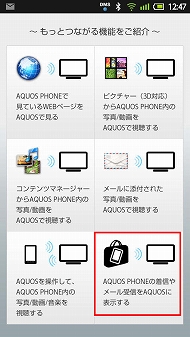
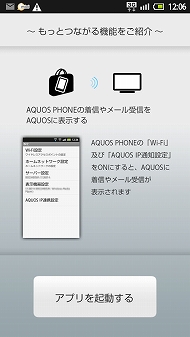
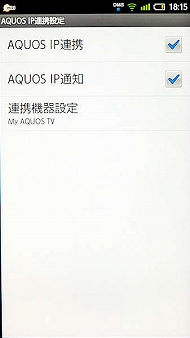 着信・受信メールをAQUOSに表示するには、Smart Familinkを起動し「AQUOSで楽しむ」「AQUOS PHONEで楽しむ」の下にある「もっとつながる機能とアプリ」を選択しよう。右下の「AQUOS PHONEの着信やメール受信をAQUOSに表示する」を選択すると(写真=左)、設定方法が説明されている(写真=中)。これに従って「AQUOS IP通知設定」をオンにする(写真=右)
着信・受信メールをAQUOSに表示するには、Smart Familinkを起動し「AQUOSで楽しむ」「AQUOS PHONEで楽しむ」の下にある「もっとつながる機能とアプリ」を選択しよう。右下の「AQUOS PHONEの着信やメール受信をAQUOSに表示する」を選択すると(写真=左)、設定方法が説明されている(写真=中)。これに従って「AQUOS IP通知設定」をオンにする(写真=右)友達からメールでもらった静止画もテレビに表示
スマートファミリンクには、メールに添付された静止画をテレビに表示する機能もある。友達が送ってきた静止画を見るときも、スマートファミリンクを使うと楽しさが増す。この操作も実に簡単。スマートファミリンクの「もっとつながる機能とアプリ」を選択すると、「メールに添付された静止画/動画をAQUOSで視聴する」という項目がある。これを選択すると、EメールとCメールの受信ボックスが表示され、その中のメールを選択できる。添付されている静止画を長押しして「テレビで表示」を選ぶと、テレビに静止画が表示される。
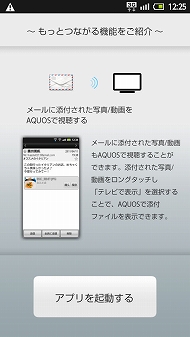
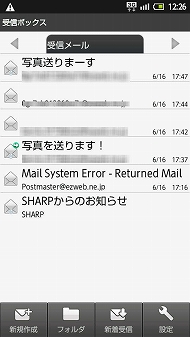
 「メールに添付された静止画/動画をAQUOSで視聴する」を選ぶ(写真=左)。「アプリを起動する」を選ぶとメール一覧が表れる。添付ファイルがあるメールには、メールアイコンにクリップマークが付く(写真=中)。添付静止画を長押しして「テレビで表示」を選ぶ。テレビに表示できるのは静止画のみで、メールの文面は表示されない(写真=右)
「メールに添付された静止画/動画をAQUOSで視聴する」を選ぶ(写真=左)。「アプリを起動する」を選ぶとメール一覧が表れる。添付ファイルがあるメールには、メールアイコンにクリップマークが付く(写真=中)。添付静止画を長押しして「テレビで表示」を選ぶ。テレビに表示できるのは静止画のみで、メールの文面は表示されない(写真=右)Copyright © ITmedia, Inc. All Rights Reserved.
提供:シャープ株式会社
アイティメディア営業企画/制作:ITmedia +D 編集部/掲載内容有効期限:2011年7月19日